如何关闭电脑上的屏保 电脑如何关闭屏保功能
更新时间:2023-09-12 13:04:42作者:jiang
电脑屏保是一种保护屏幕的功能,能够在一段时间内自动启动,以避免长时间使用电脑导致屏幕损坏,有时候我们可能会觉得屏保的启动有些打扰,特别是在进行重要任务或观看视频时。如何关闭电脑上的屏保功能呢?在本文中我们将介绍一些简单的方法和步骤,帮助您轻松关闭电脑的屏保功能。无论是Windows系统还是Mac系统,都有相应的设置选项,让您根据自己的需求来调整屏保功能。接下来让我们一起来了解如何操作吧。
具体方法:
1.右击桌面并点击个性化
右键点击桌面,点击菜单上的个性化选项。
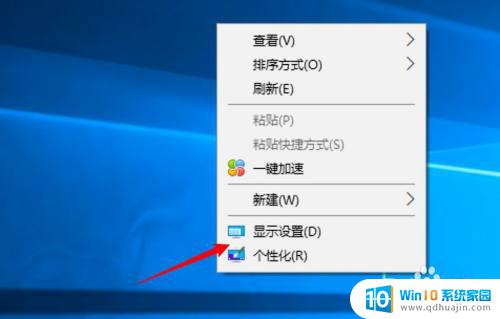
2.点击锁屏界面
点击左边的锁屏界面选项。

3.点击屏保设置
点击屏幕保护程序设置选项。
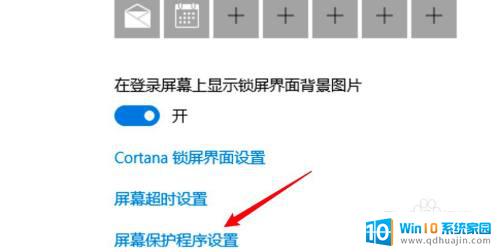
4.选择无屏保
在屏幕保护程序下拉框里选择无即可。
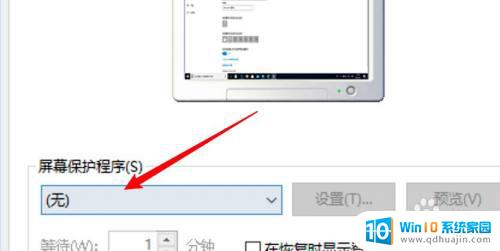
以上是如何关闭电脑屏保的全部内容,如果您遇到此问题,可以按照小编的方法解决,希望这能帮到您。
如何关闭电脑上的屏保 电脑如何关闭屏保功能相关教程
热门推荐
电脑教程推荐
- 1 windows系统经常无响应,怎么弄 电脑桌面无响应怎么解决
- 2 windows电脑c盘怎么清理 Windows 清理C盘的步骤
- 3 磊科路由器桥接 磊科无线路由器桥接设置详解
- 4 u盘提示未格式化 raw RAW格式U盘无法格式化解决方法
- 5 笔记本新装win 10系统为什么无法连接wifi 笔记本无线网连不上如何解决
- 6 如何看win几系统 win几系统查看方法
- 7 wind10如何修改开机密码 电脑开机密码多久更改一次
- 8 windows电脑怎么连手机热点 手机热点连接笔记本电脑教程
- 9 win系统如何清理电脑c盘垃圾 Windows 如何解决C盘红色警告
- 10 iphone隐藏软件怎么显示出来 苹果手机应用隐藏教程
win10系统推荐
- 1 萝卜家园ghost win10 64位家庭版镜像下载v2023.04
- 2 技术员联盟ghost win10 32位旗舰安装版下载v2023.04
- 3 深度技术ghost win10 64位官方免激活版下载v2023.04
- 4 番茄花园ghost win10 32位稳定安全版本下载v2023.04
- 5 戴尔笔记本ghost win10 64位原版精简版下载v2023.04
- 6 深度极速ghost win10 64位永久激活正式版下载v2023.04
- 7 惠普笔记本ghost win10 64位稳定家庭版下载v2023.04
- 8 电脑公司ghost win10 32位稳定原版下载v2023.04
- 9 番茄花园ghost win10 64位官方正式版下载v2023.04
- 10 风林火山ghost win10 64位免费专业版下载v2023.04